
Vannak néhány módja annak, hogy helyettesítsük az objektumok színét a Photoshop-ban, de csak kettő alkalmas a bőr színének megváltoztatására.
Először is - használja a réteg overlay módot színes "Szín" . Ebben az esetben új üres réteget hozunk létre, változtassa meg az átfedési módot, és festse meg a fénykép szükséges részeit.
Ez a módszer, az én szempontból, az egyik hátránya: a bőr feldolgozása után természetesen annyit néz ki annyira, mint a zöld lány néz kielégítően.
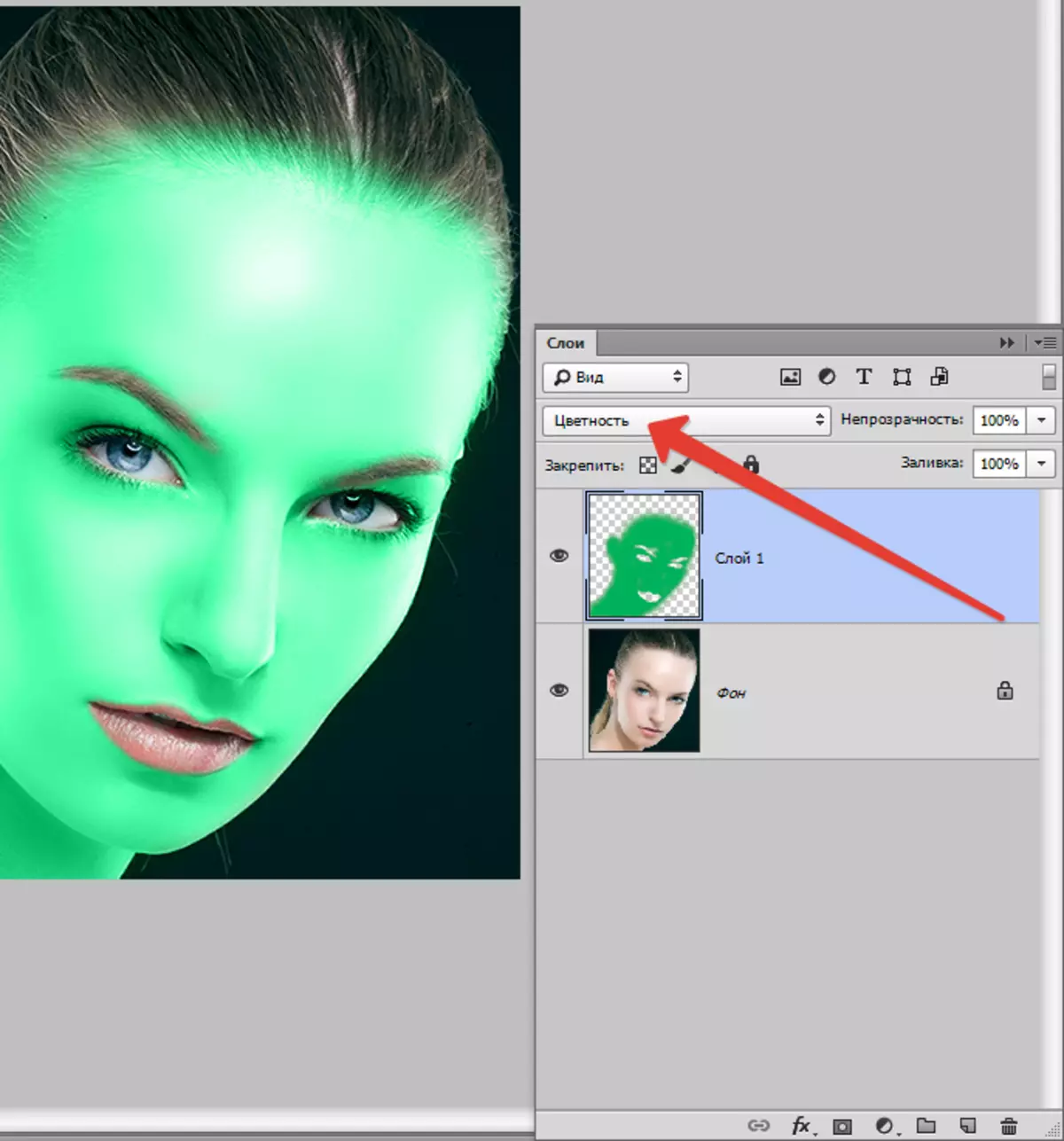
A fentiek alapján azt tanácsolom, hogy nézze meg a második utat - a funkció használata "A szín cseréje".
Kezdjük.
Hozzon létre egy másolatot a forrásképhez kulcsok kombinációjával Ctrl + J. és menjen a menübe "Kép - korrekció - Szabály cseréje".
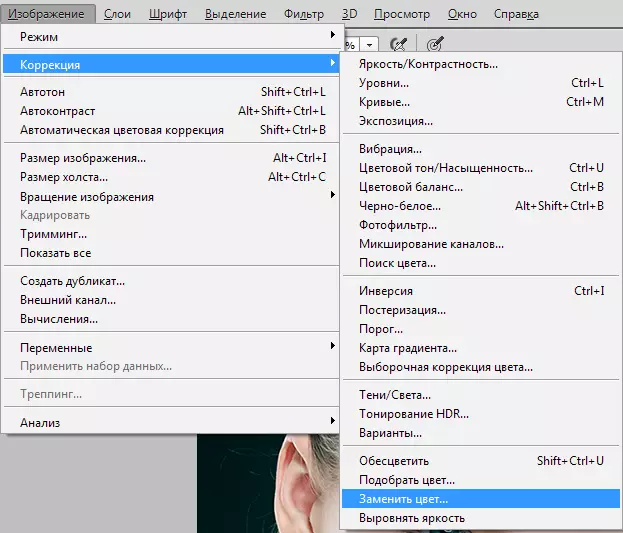
A megnyíló ablakban veszünk mintát a bőr tónusát (a kurzor nézd meg a típusát pipetta) az arcon, a modell megpróbálja megtalálni az arany közép a sötét és világos árnyalatok.

Ezután a csúszka hívta "Helyek" Jobbra gondolok, amíg meg nem áll.
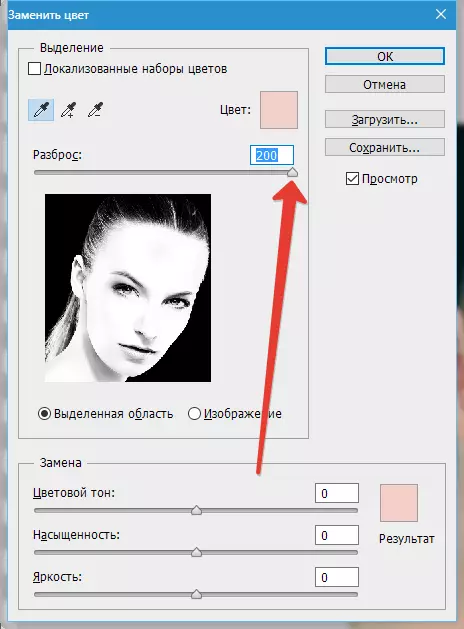
Bőrszín Kiválasztjuk a csúszkákat a blokkban "Csere" . Csak a bőrre, a szemekre és az összes többi webhelyre nézünk.
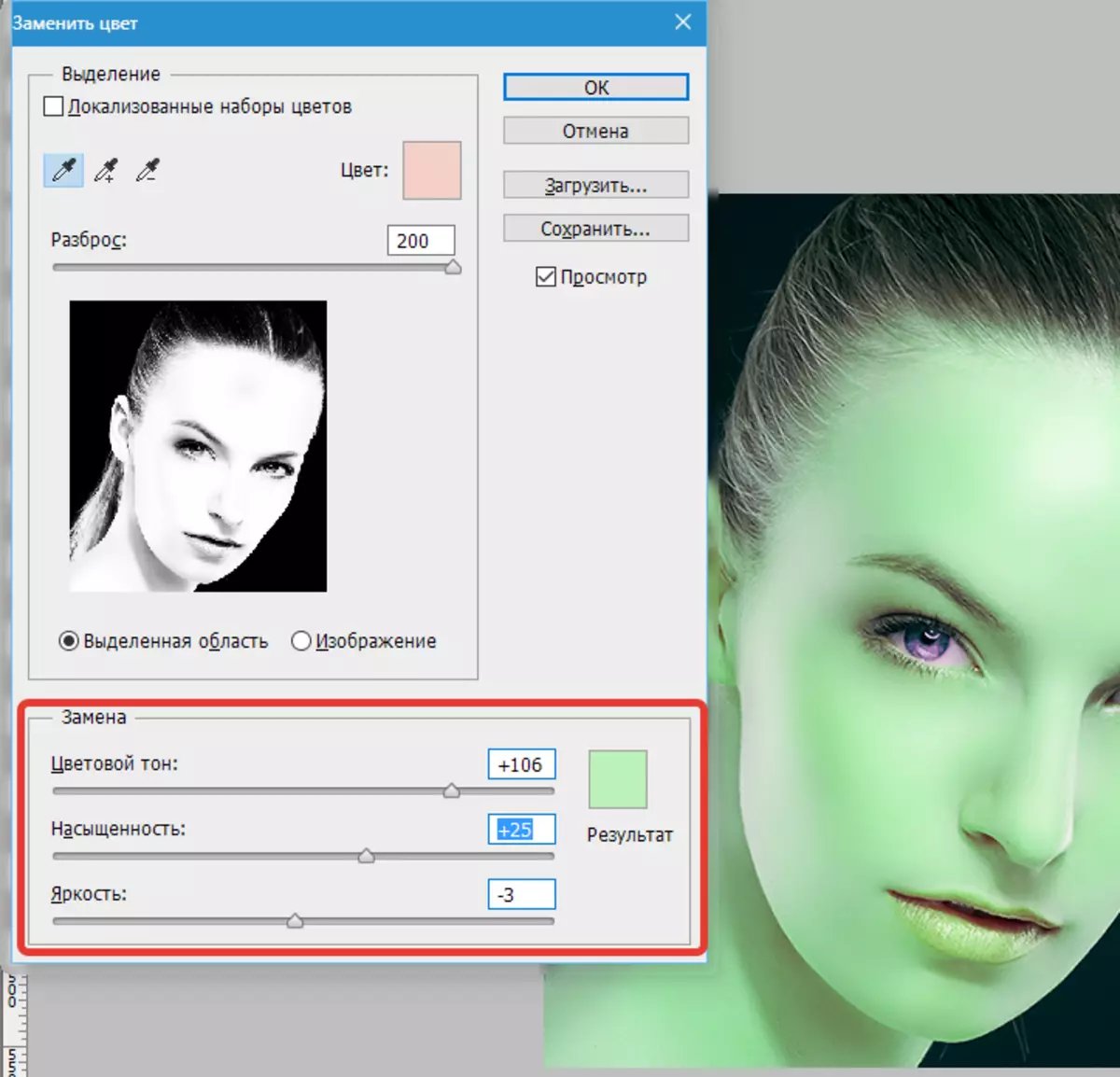
Ha a bőr színe elrendelt minket, akkor kattintson rendben És folytassa.
Hozzon létre egy fehér maszkot egy réteg egy zöld lány.

Válasszon ki egy ecsetet a következő beállításokkal:

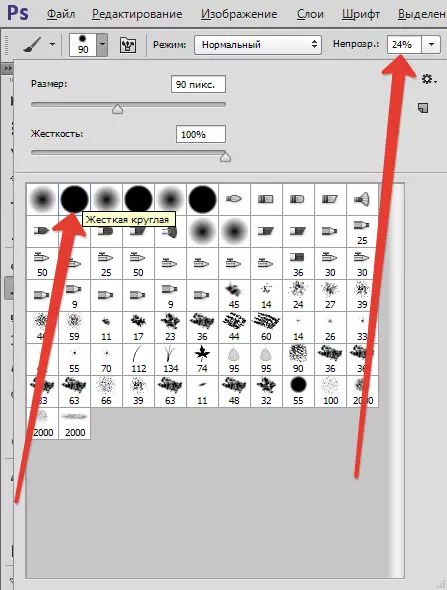
Szín Válasszon fekete és gyengéden törölve (festeni fekete kefe egy maszk) zöld szín, ahol nem lehet.

Készen áll, a bőrszín megváltozik. Például megmutattam a zöldet, de ez a módszer nagyon alkalmas a természetes bőrszínre. Például adhatsz egy tant, vagy fordítva ...
Használja ezt az utat a munkádban és sok szerencsét a munkádban!
